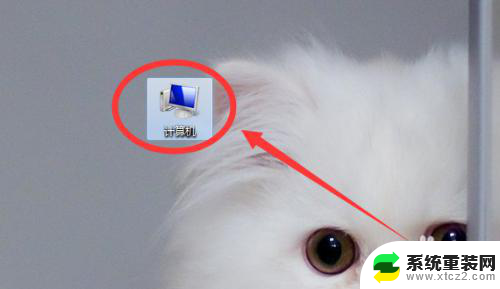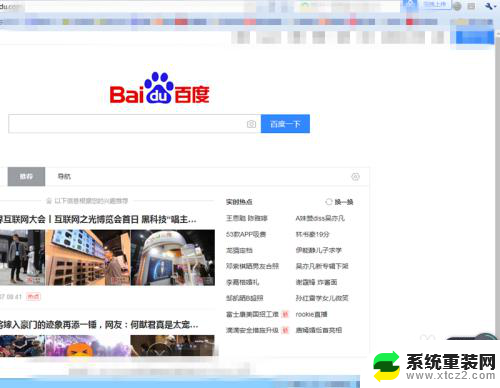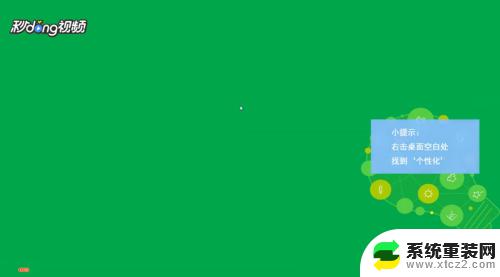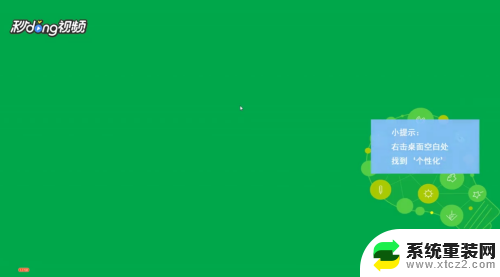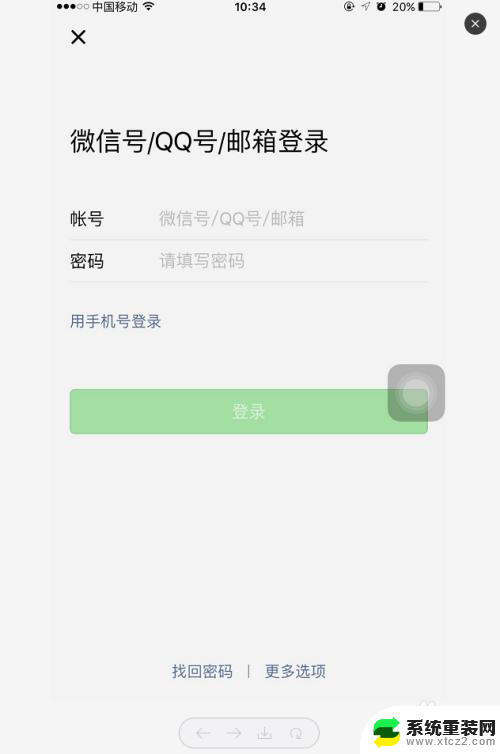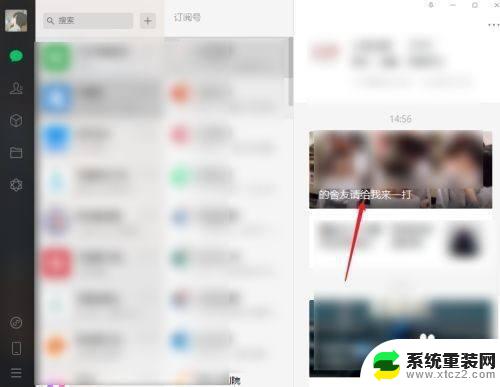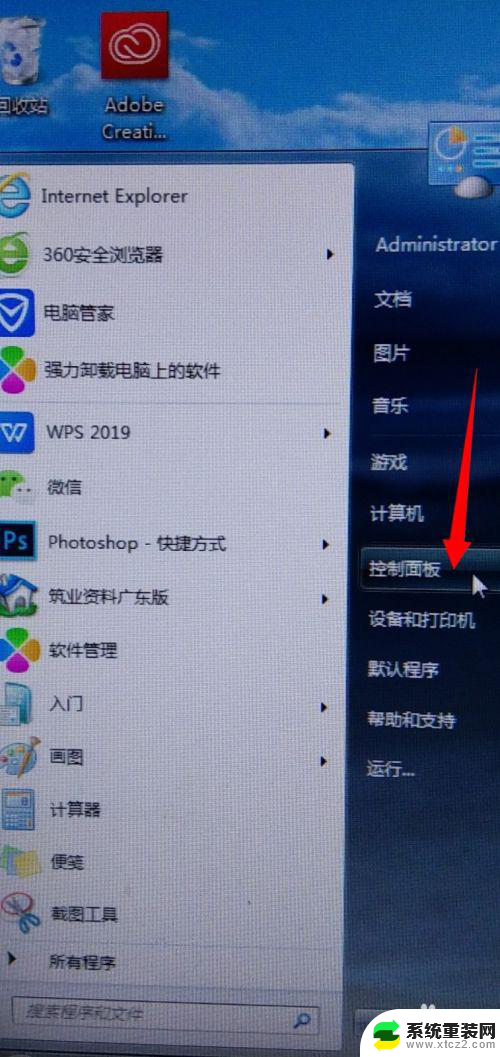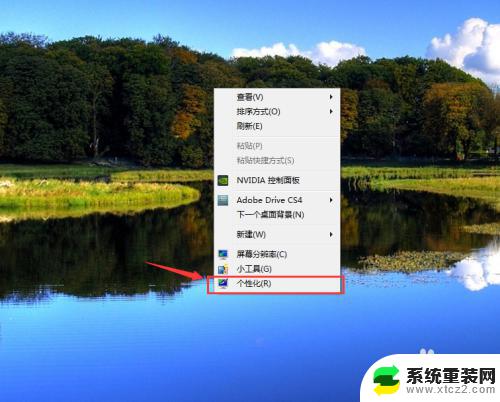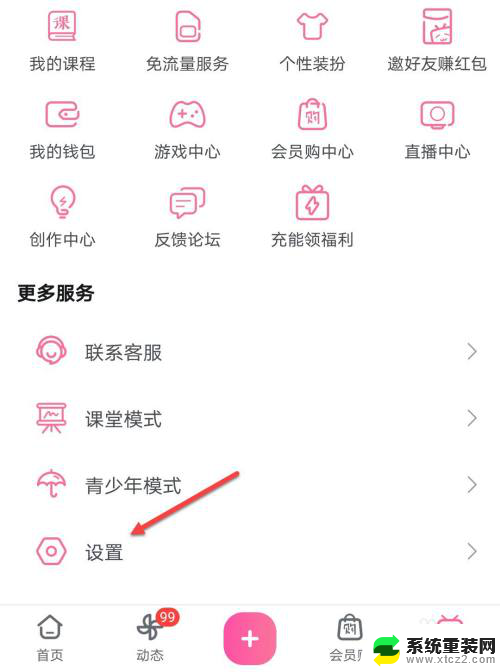电脑显示屏怎么调字体 如何调大电脑显示屏字体大小
更新时间:2023-10-12 15:08:31作者:xtyang
电脑显示屏怎么调字体,电脑显示屏作为我们日常使用电脑时最直接的互动界面,字体大小的调整对于我们的使用体验至关重要,不少人对于如何调整电脑显示屏的字体大小感到困惑。事实上我们可以通过简单的操作轻松调整电脑显示屏的字体大小,以满足个人的需求和偏好。接下来本文将为大家介绍几种常见的调整方式,帮助大家轻松解决这一问题,让我们的电脑使用更加舒适和便捷。
具体步骤:
1.打开Win设置页面
点击电脑桌面左下角win图标后点击【设置】。

2.打开轻松使用页面
点击【轻松使用】。
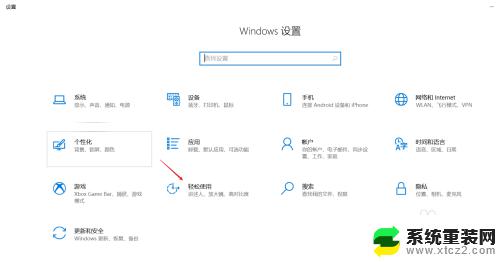
3.进入显示设置页面
点击【显示】。
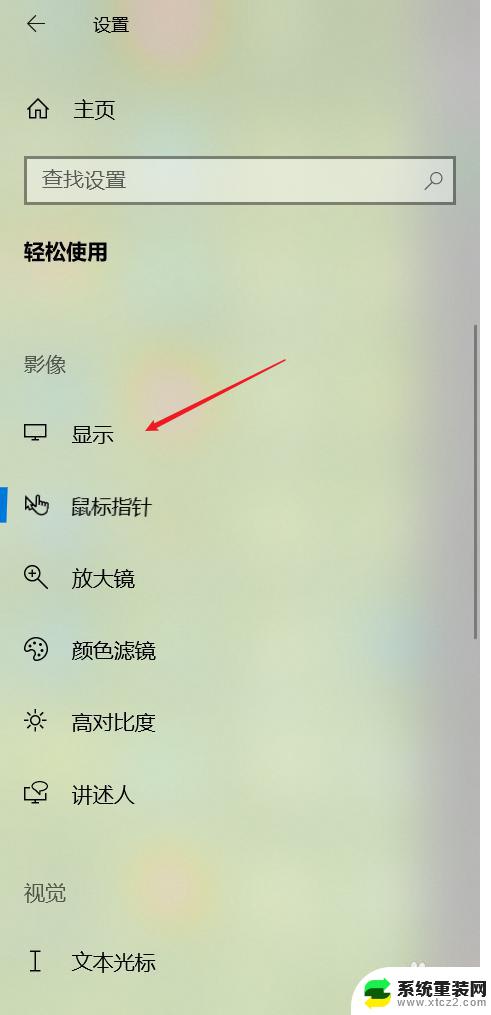
4.调节显示屏字体
将显示字体的进度条向右拉即可调大显示屏字体。
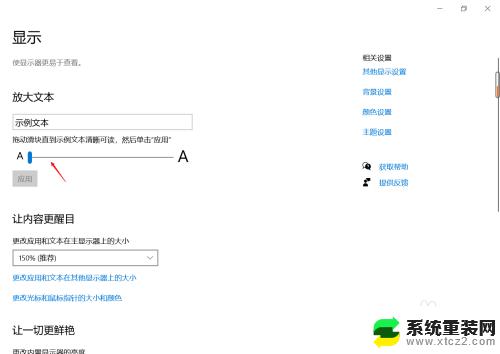
5.更改设置
点击【应用】确认更改设置。
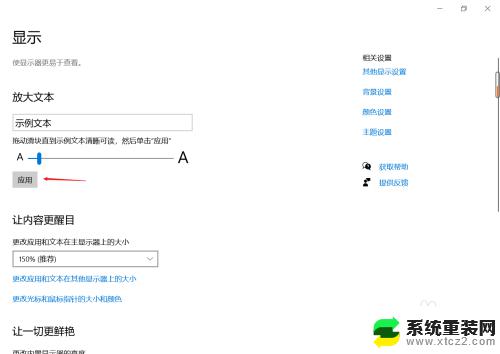
以上是有关电脑显示屏字体调整的全部内容,如果还有疑问,请参考小编提供的步骤进行操作,希望对大家有所帮助。